14.8. Lesson: Crearea unui DEM din datele LiDAR¶
Puteți îmbunătăți aspectul hărți folosind diverse imagini de fundal. Ați putea folosi harta de bază sau imaginile aeriene pe care le-ați utilizat înainte, dar un raster cu relieful terenului va arata mai frumos în anumite situații.
Veți folosi LAStools pentru a extrage un DEM dintr-un set de date LIDAR, și apoi să creați un raster al reliefului pe care să-l folosiți mai târziu în prezentarea hărții dvs.
Scopul acestei lecții: Instalarea LAStools și calcularea unui DEM din datele LiDAR și dintr-un raster cu relieful.
14.8.1.  Follow Along: Instalarea Lastools¶
Follow Along: Instalarea Lastools¶
Gestionarea datelor LiDAR în cadrul QGIS este posibil cu ajutorul Cadrului de Procesare și a algoritmilor furnizați de LAStools.
Puteți obține un model de elevație digital (DEM), dintr-un nor de puncte LiDAR, iar ulterior se poate crea un raster al umbririi reliefului, care este vizual mai intuitiv în scopuri de prezentare. În primul rând, va trebui să configurați setările cadrului de lucru Processing pentru a lucra în mod corespunzător cu LAStools:
Închideți QGIS, dacă ați început deja.
Un plugin LIDAR vechi ar putea fi deja instalat în sistemul dvs., în dosarul C:/Program Files/QGIS Valmiera/apps/qgis/python/plugins/processing/.
Dacă aveți un folder denumit lidar, ștergeți-l. Acest lucru este valabil pentru anumite instalări de QGIS 2.2 și 2.4.
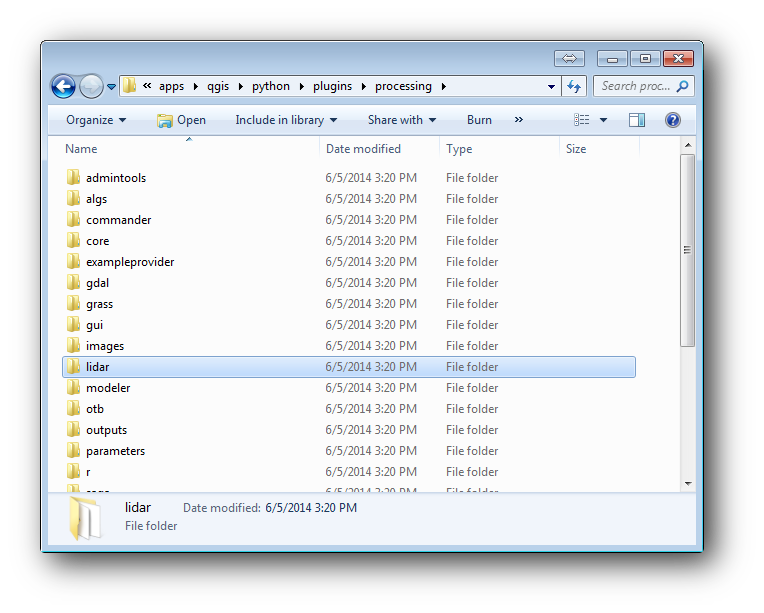
Mergeți la folderul exercise_data\forestry\lidar\, unde veți putea găsi fișierul QGIS_2_2_toolbox.zip. Deschideți-l și extrageți-l în folderul lidar, pentru a-l înlocui pe cel pe care tocmai l-ați șters.
Dacă utilizați o versiune diferită de QGIS, puteți vedea mai multe instrucțiuni de instalare în acest tutorial.
Acum trebuie să instalați LAStools în computerul dvs. Descărcați de aici cea mai nouă versiune lastools, apoi extrageți conținutul fișierului lastools.zip într-un folder din sistem, de exemplu, c:\lastools\. Calea către folderul lastools nu poate conține spații sau caractere speciale.
Note
Citiți fișierul LICENSE.txt din interiorul folderului lastools. Unele dintre aceste instrumente LAS sunt gratuite, pe când altele nu, acestea necesitând licențiere pentru utilizare comercială și guvernamentală. În scopuri educaționale sau de evaluare, puteți utiliza și testa LAStools oricât de mult doriți.
Plugin-ul și algoritmii curenți sunt de acum instalați în computerul dvs., aproape gata de utilizare, fiind nevoie doar să configurați cadrul de lucru Processing pentru a începe utilizarea lor:
Deschideți un nou proiect în QGIS.
Setați ETRS89 / ETRS-TM35FIN ca CRS al proiectului.
Salvați proiectul ca forest_lidar.qgs.
Pentru a seta LAStools în QGIS:
Mergeți la Processing ‣ Options and configuration.
În dialogul Opțiunilor de procesare, mergeți la Furnizori și apoi la Instrumente pentru datele LiDAR.
Bifați Activare.
Pentru Folderul LAStools setați c:\lastools\ (sau folderul în care ați extras LAStools).
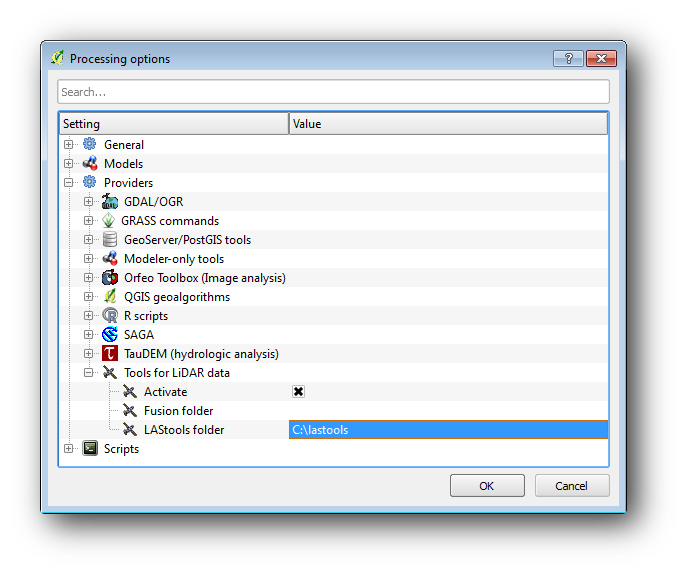
14.8.2.  Follow Along: Calcularea unui DEM, cu ajutorul LAStools¶
Follow Along: Calcularea unui DEM, cu ajutorul LAStools¶
Ați folosit deja bara de instrumente Processing din Lesson: Statistici Spațiale pentru a rula câțiva algoritmi SAGA. Acum o veți utiliza pentru a rula programele LAStools:
Deschideți Processing ‣ Toolbox.
În meniul derulant din partea inferioară, selectați Interfață avansată.
Ar trebui să vedeți categoria Instrumentelor pentru datele LiDAR.
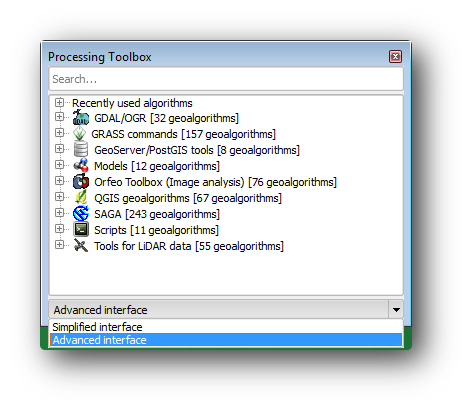
Extindeți-o pentru a vedea instrumentele disponibile, apoi extindeți, de asemenea, categoria LAStools (numărul de algoritmi poate varia).
Derulați în jos până când găsiți algoritmul lasview, apoi faceți dublu-clic pentru a-l deschide.
Ca și fișier Input LAS/LAZ file, navigați la exercise_data\forestry\lidar\ și selectați fișierul rautjarvi_lidar.laz.
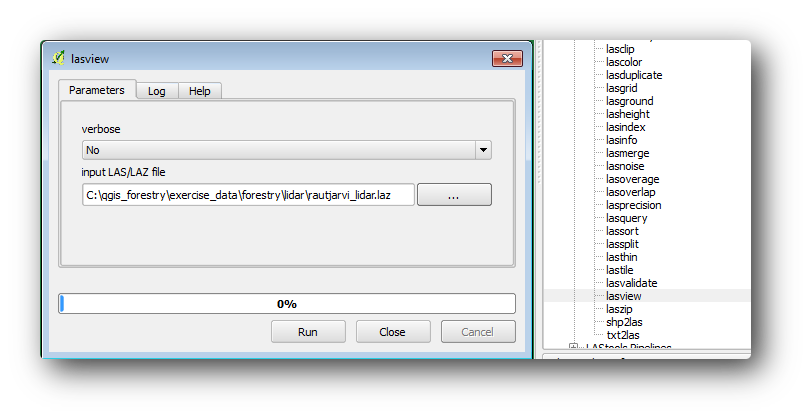
Clic pe Run
Acum puteți vedea datele LiDAR în fereastra dialogului Doar un mic vizualizator LAS și LAZ:
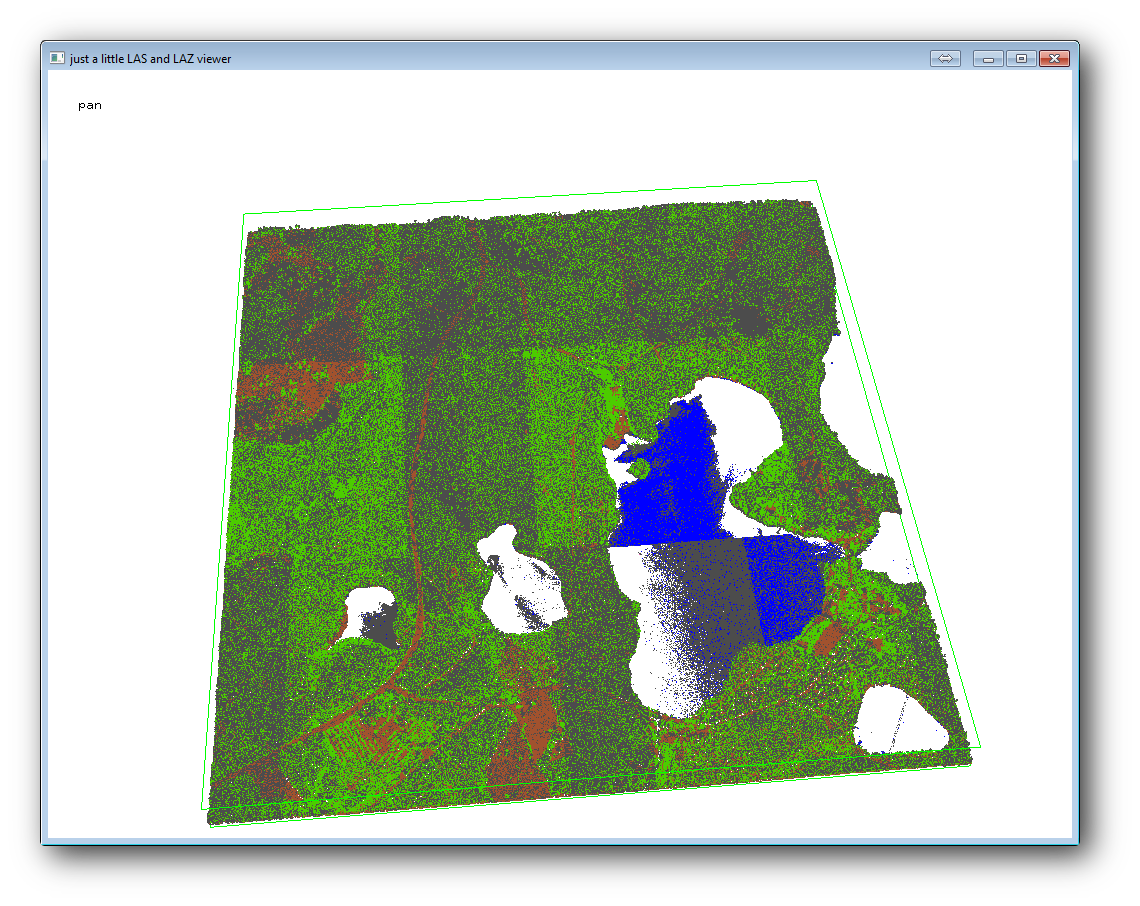
Există multe alte lucruri pe care le puteți efectua în cadrul acestui vizualizator, dar pentru moment trebuie doar să faceți un clic și să glisați norul de puncte LiDAR, pentru a vedea cum arată.
Note
Dacă doriți să aflați mai multe detalii cu privire la modul de funcționare al LAStools, puteți citi fișierele text README corespunzătoare fiecărui instrument, din folderul C:\lastools\bin\. Tutorialele, alături de alte materiale, sunt disponibile pe pagina web Rapidlasso.
Închideți vizualizatorul atunci când sunteți gata.
Crearea unui DEM cu LAStools se poate face în două etape, mai întâi pentru a clasifica norul de puncte în ground și no ground, iar apoi pentru a calcula DEM-ul folosind numai punctele ground.
Mergeți înapoi la Bara Instrumentelor de Procesare.
Notați Search... box, write lasground.
Dublu clic pentru a deschide instrumentul lasground, apoi setați-l așa cum se arată în această imagine:
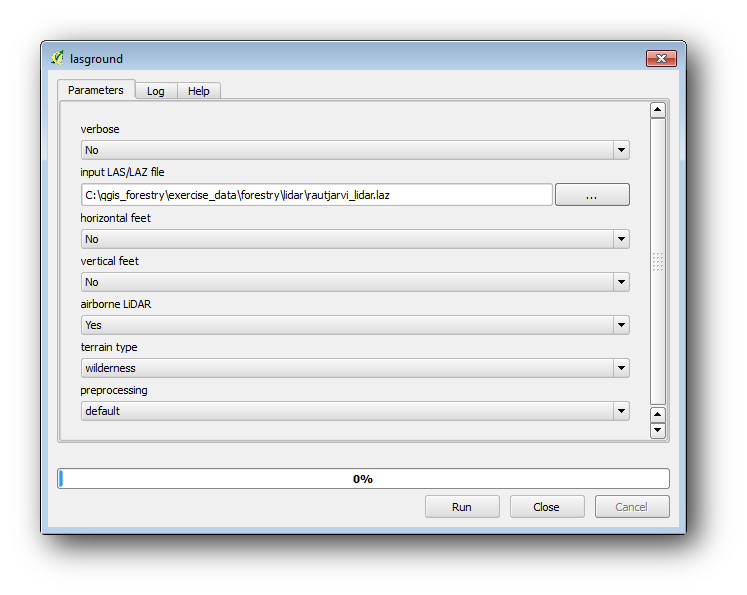
Fișierul de ieșire este salvat în același folder în care este localizat rautjarvi_lidar.laz, fiind denumit rautjarvi_lidar_1.las.
Puteți să-l deschideți cu lasview,
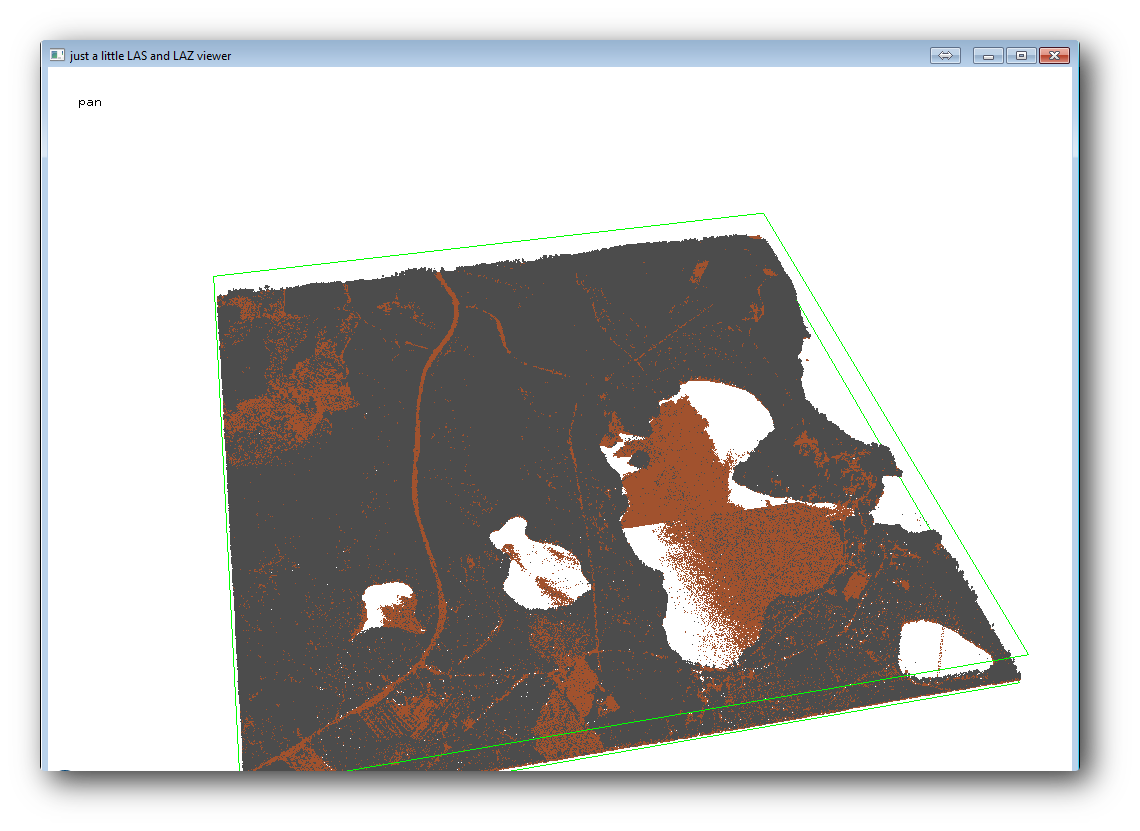
Punctele maro sunt punctele clasificate drept sol, spre deosebire de cele gri care reprezintă restul, astfel, puteți face clic pe litera g pentru a vizualiza numai punctele de la sol, sau litera u pentru a vedea doar punctele neclasificate. Faceți clic pe litera a pentru a vedea toate punctele din nou. Citiți fișierul lasview_README.txt pentru mai multe comenzi. De asemenea, în cazul în care sunteți interesat, acest tutorial despre editarea manuală a punctelor LiDAR prezintă diverse alte operații disponibile în cadrul vizualizatorului.
Închideți iarăși vizualizatorul.
În Processing Toolbox, căutați las2dem.
Deschideți instrumentul las2dem, apoi setați-l așa cum se arată în această imagine:
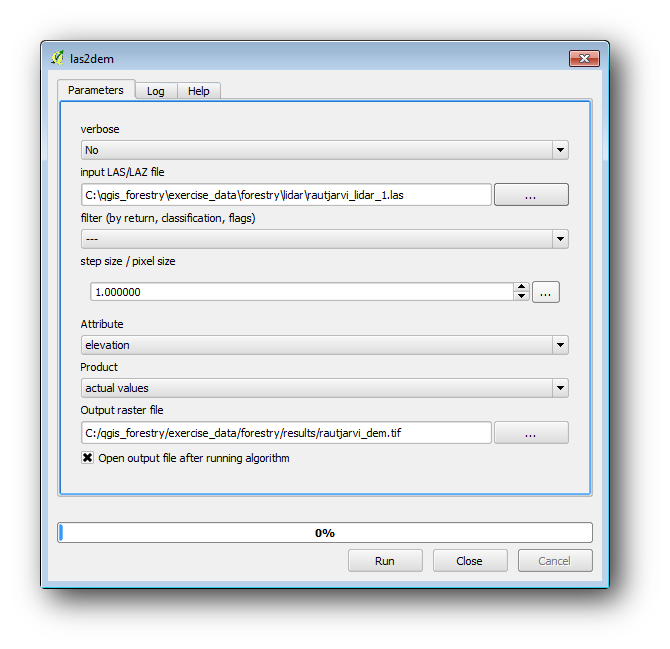
DEM-ul rezultat este adăugat la hartă cu numele generic Output raster file.
Note
Instrumentele lasground și las2dem necesită licențiere. Le puteți utiliza chiar și în lipsa licenței, așa cum este indicat în fișierul licenței, dar veți obține diagonale în imaginile rezultate.
14.8.3.  Follow Along: Crearea unui Teren Reliefat¶
Follow Along: Crearea unui Teren Reliefat¶
În scopuri de vizualizare, un relief generat de un DEM oferă o mai bună vizualizare a terenului:
Deschideți Raster ‣ Terrain analysis ‣ Hillshade.
Ca și Strat de ieșire, navigați la exercise_data\forestry\lidar\ și denumiți fișierul hillshade.tif.
Lasă restul parametrilor la setările implicite.

Selectați ETRS89 / ETRS-TM35FIN ca și CRS, atunci când vi se solicită.
În ciuda liniilor diagonale rămase în relieful rasterului rezultat, puteți vedea în mod clar un relief exact al zonei. Puteți vedea chiar și diferite albii săpate de curgerea apelor prin pădure.
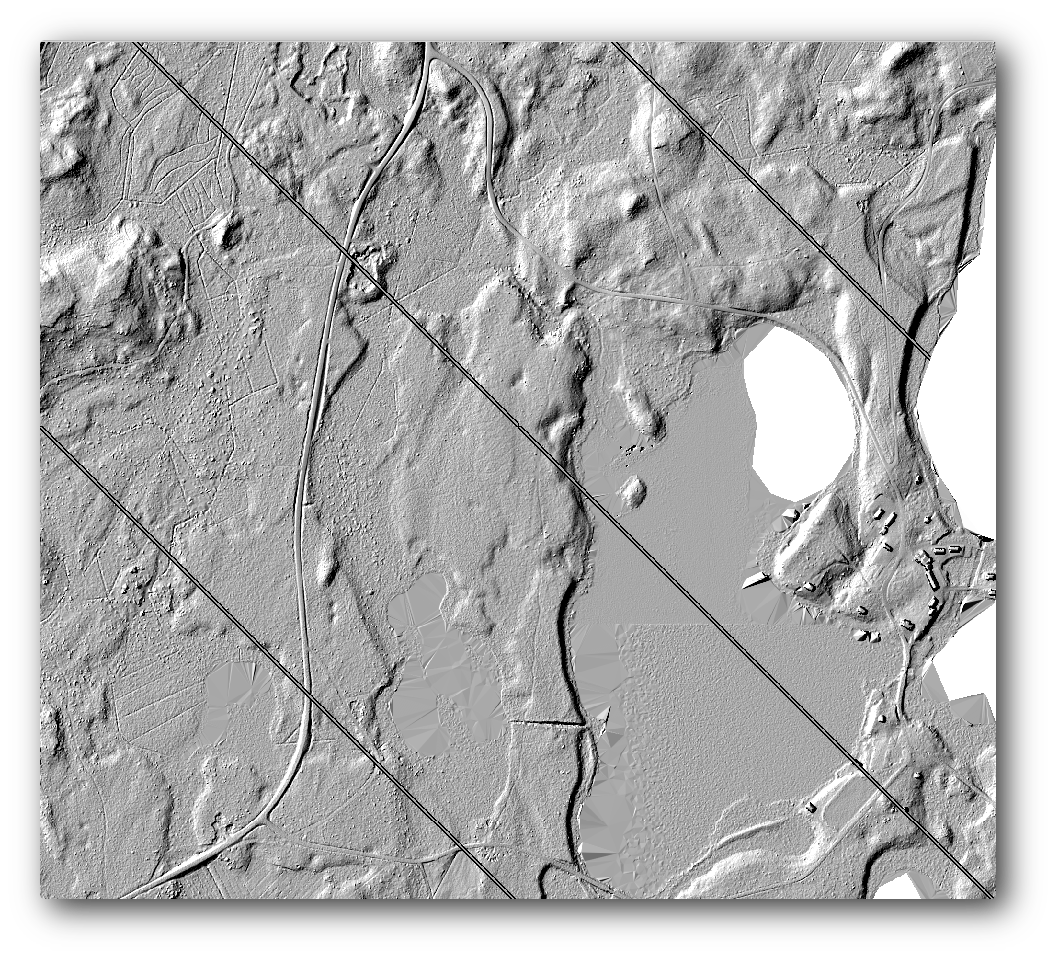
14.8.4. In Conclusion¶
Folosirea LiDAR pentru a obține un DEM, în special în zonele împădurite, oferă rezultate bune, fără mult efort. Ați putea folosi, de asemenea, DEM-uri gata derivate din LiDAR sau din alte surse precum DEM-urile SRTM cu rezoluție de 9m. Oricum ar fi, le puteți utiliza pentru a crea un raster al versanților umbriți, pentru a-l utiliza în prezentările de hărți.
14.8.5. What’s Next?¶
În următorul, și ultimul pas din acest modul, veți folosi un raster rezultat și rezultatele inventarului forestier pentru a crea o prezentare pentru harta rezultatelor.